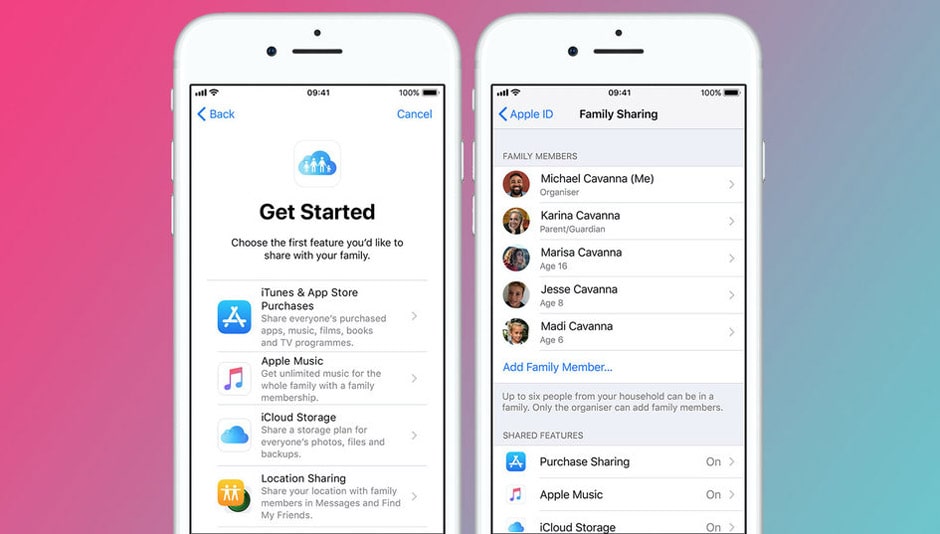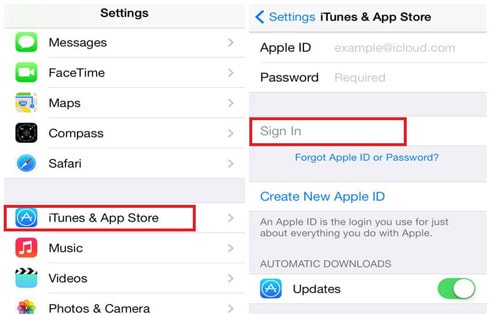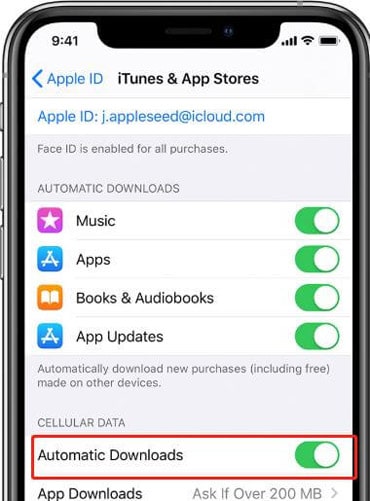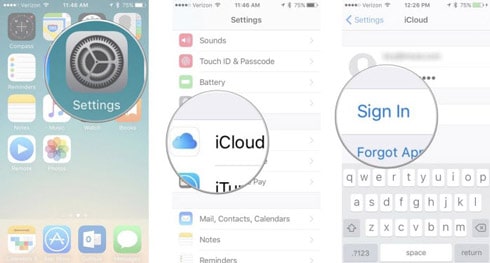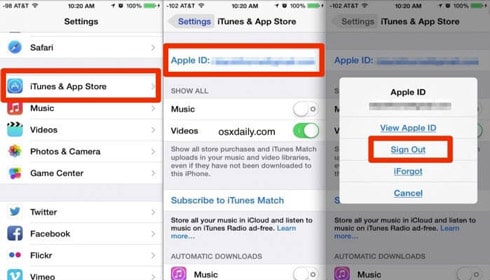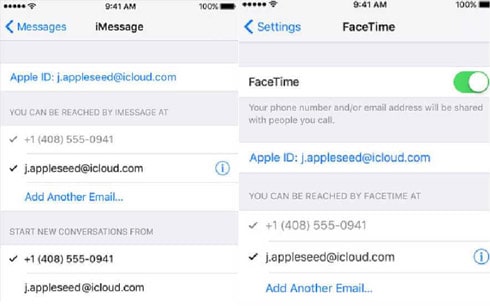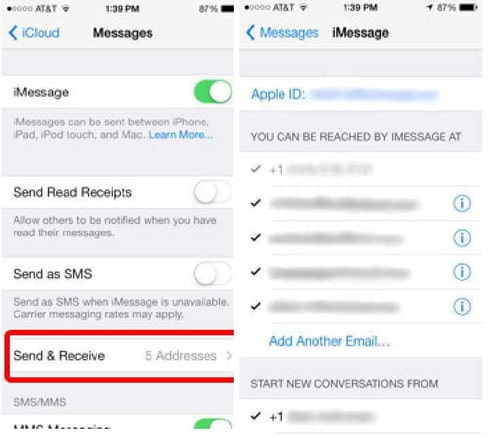آموزش استفاده از یک اپل آیدی در دو گوشی آیفون
استفاده از یک اپل آیدی در دو گوشی آیفون به ساده ترین روش
یکی از متداول ترین اتفاقاتی که بین افراد یک خانواده که از گوشی ها یا دستگاه های آی او اس استفاده می کنند می افتد، استفاده از یک اپل آی دی (Apple ID) مشترک است. این مورد زمانی بدردتان می خورد که بخواهید آیتم های خریداری شده را با اعضای خانواده تان به اشتراک بگذارید. با این حال جدا نگه داشتن اطلاعات شخصی تان موقع استفاده از یک اپل آی دی کمی مشکل است؛ اما خوشبختانه با کمی تلاش می توانید به استفاده از یک اپل آیدی در دو گوشی آیفون برسید.
برای مدیریت چند دستگاه آی او اس با یک اپل آی دی باید از ویژگی اشتراک گذاری استفاده کنید. ما در این مطلب اول برخی از مزایای این مساله را ذکر می کنیم تا بتوانید مدیریت دستگاه های اپل مختلف با یک اپل آی دی را به شکل جامع و کامل متوجه شوید.
نکته: می توانید برای آشنایی با چگونگی پاک کردن تمام اطلاعات گوشی آیفون بدون بازگشت مبحث آموزش روش های حذف همه اطلاعات گوشی آیفون و آیپد را مطالعه نمایید.
۱. مزایای مدیریت چندین دستگاه آی او اس با یک اپل آی دی
۱. همه کسانی که از یک اپل آی دی مشترک استفاده می کنند به راحتی می توانند به همه مواردی که در آیتونز و اپ استور خریداری می شوند دسترسی داشته باشند.
۲. می توانید اپل اپی که توسط اعضای خانواده تان خریداری شده را کنترل کنید.
۳. این فرصت را پیدا می کنید که با علایق اعضای خانواده تان آشنا شوید.
۲. به اشتراک گذاشتن خریدهای انجام شده از آیتونز و اپ استور با استفاده از یک اپل آی دی
مراحل مدیریت چندین دستگاه اپل با یک اپل آی دی کاملا ساده است. اطمینان حاصل کنید که دستورالعمل ها را در همه دستگاه هایی که از یک اپل آی دی مشترک استفاده می کنند تکرار کنید.
مرحله ۱. تنظیمات را در iDevice باز کرده و به iTunes & App Store بروید.
مرحله ۲. پس از ورود، اپل آی دی و رمز عبوری که قصد دارید بین چند دستگاه به اشتراک بگذارید را وارد کنید. از این اپل آی دی برای خریدهای شما استفاده خواهد شد. از این این آی دی هنگام تنظیم تک تک دستگاه های اعضای خانواده شما هم استفاده خواهد شد.
پس از ورود به سیستم، تمام خریدهای انجام شده با آن شناسه به طور خودکار در همه دستگاه های آی او اس که دارای شناسه یا آی دی مشابه هستند دانلود می شوند.
نکته: اگر می خواهید از این کار جلوگیری کنید Settings > iTunes & App Store بروید و گزینه دانلود خودکار (Automatic Downloads) را خاموش کنید. اگر این گزینه نشان داده نمی شود تیک موسیقی، برنامه ها، کتاب ها، کتاب های صوتی و به روزرسانی ها را خاموش کنید.
چطور فایل های خصوصی مان را جداگانه نگه داریم؟
حالا شما یاد گرفتید که چطور باید برای به اشتراک گذاشتن خریدهایتان از یک اپل آی دی در چند دستگاه آیفون استفاده کنید. ولی با این حال ممکن است مشکلاتی هم این وسط وجود داشته باشد که در ادامه به آنها اشاره می کنیم.
مشکلات ناشی از استفاده از یک اپل آیدی در دو گوشی آیفون
۱. پیام ارسال شده پدر در صفحه آیفون یا آیپد دخترش ظاهر می شود.
۲. ممکن است پیام های خصوصی پسر خانواده در گوشی مادرش دریافت شوند.
۳. وقتی یک دستگاه از اپل آی دی شما استفاده می کند، همه مخاطبین، عکس ها و برنامه های شما فورا در دستگاه جدید آی او اس کپی می شوند.
اگر شما هم با این موارد روبرو شده اید احتمالا پیش خودتان فکر کرده اید که این مساله دردسر ساز است. خوشبختانه روشی وجود دارد که به وسیله آن می توانید اطلاعات شخصی و خصوصی خودتان را جداگانه نگه دارید. در واقع شما می توانید از یک اپل آی دی دیگر برای اطلاعات شخصی تان استفاده کنید.
چطور از یک اپل آی دی منحصر به فرد برای جدا نگه داشتن اطلاعات خصوصی استفاده کنیم؟
مرحله ۱. برنامه تنظیمات را در iDevice باز کنید و به iCloud بروید.
مرحله ۲. با استفاده از اپل آی دی شخصی خودتان وارد سیستم شوید (اگر این کار را نکرده اید یک اپل آی دی جداگانه ایجاد کنید).
اگر اپل آی دی خانوادگی تان وارد سیستم شده است، باید صفحه را به پایین اسکرول کنید و با انتخاب گزینه Sign Out از اپل آی دی مشترکتان خارج شوید.
نکته: به خاطر داشته باشید که همه اعضای خانواده تان که از یک اپل آی دی مشترک استفاده می کنند بهتر است در دستگاه آیفونشان آپل آی دی جداگانه ای تنظیم کنند تا فایل های خصوصی شان از بقیه جدا شود.
با این کار همه چیزهایی که به iCloud متصل می شوند مثل مخاطبین، FaceTime، پیام رسانی و.. فقط به خود شما نمایش داده می شوند. بعلاوه اینکه این پیکربندی همه لینک های مرتبط با اپل آی دی قبلی را از بین می برد. داده های آی دی قبلی مثل ورودی های تقویم نیز با این روش در دسترس دیگران نخواهند بود.
جدا از iCloud، اپل آی دی شخصی شما هم باید برای سایر برنامه ها و سرویس هایی که قبلا از اپل آی دی مشترک استفاده می کردن به روز شود. به شدت توصیه می شود که اپل آی دی جدید را برای FaceTime و iMessage نیز به روز کنید.
برای این کار روی روی FaceTime و Messages ضربه بزنید و بعد به iTunes Apple ID بروید و سپس آنها را با استفاده از آی دی شخصی تان به روز کنید.
برای Facetime، روی Apple ID بزنید و در پنجره پاپ آپ روی Sign out (خروج از سیستم) ضربه بزنید. بعد با اپل آی دی مخصوص خودتان وارد سیستم شوید.
برای Messages، روی ارسال و دریافت تنظیمات کلیک کنید و برای خارج شدن از حساب اصلی روی Apple ID ضربه بزنید و اپل آی دی جدید خودتان را وارد کنید.
همین! بعد از انجام مراحل گفته شده، حتی اگر اپل آی دی تان را با دیگران به اشتراک بگذارید، داده ها و اطلاعات شخصی تان از اعضای خانواده و کسانی که از همان اپل آی دی استفاده می کنند پنهان می شوند. بنابراین مدیریت چند دستگاه آی او اس با یک اپل آی دی کار دردسر سازی نخواهد بود.